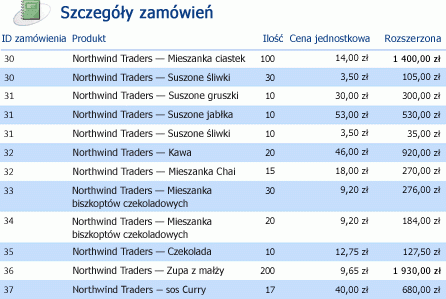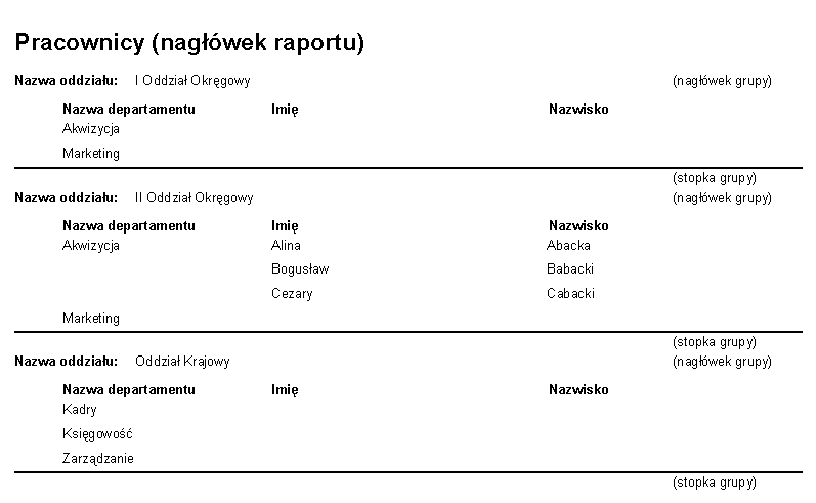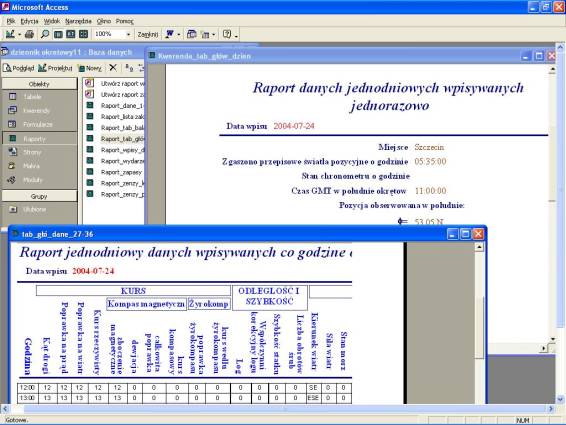Tworzenie nowego raportu
Krok 1. Wybieranie źródła rekordów
Źródłem rekordów raportu może być tabela, nazwana kwerenda lub kwerenda osadzona. Źródło rekordów musi zawierać wszystkie wiersze i kolumny danych, które mają być wyświetlane w raporcie.
--- Jeśli potrzebne dane znajdują się w istniejącej tabeli lub kwerendzie, zaznacz tabelę lub kwerendę w okienku nawigacji
--- Jeśli źródło rekordów jeszcze nie istnieje, wykonaj jedną z następujących czynności
--- --- Użyj narzędzia Pusty raport lub
--- --- Utwórz tabelę lub kwerendę zawierającą dane, których chcesz użyć, zaznacz je w okienku nawigacji
Krok 2. Wybieranie narzędzia raportu
Narzędzia raportów znajdują się na wstążce na karcie Tworzenie w grupie Raporty. W poniższej tabeli krótko opisano, do czego służą poszczególne narzędzia:
Raporty tworzone przy użyciu tych narzędzi są zgodne z funkcją Publikuj w usługach Access Services i będą renderowane w przeglądarce. Obiekty zgodne z siecią Web są wskazywane przez obraz globu na ikonie obiektu.
Raporty klienta
Raporty utworzone przy użyciu tych narzędzi nie są zgodne z funkcją Publikuj w usługach Access Services. Po dodaniu do bazy danych sieci Web raportów klienta nadal będzie można publikować tę bazy danych, ale raporty klienta nie będą dostępne w przeglądarce. Z raportu klienta będzie można jednak korzystać, gdy baza danych zostanie otwarta w programie Access.
|
Obraz Przycisku |
Narzędzie |
Opis |
|
|
Raport |
Służy do tworzenia prostego, tabelarycznego raportu, zawierającego wszystkie pola ze źródła rekordów wybranego w okienku nawigacji. |
|
|
Projekt raportu |
Służy do otwierania w widoku projektu pustego raportu, do którego można dodać tylko potrzebne pola i formanty. |
|
|
Pusty raport |
Służy do otwierania pustego raportu w widoku układu oraz wyświetlania okienka zadań Lista pól. Podczas przeciągania pól z okienka Lista pól do raportu w programie Access jest tworzona kwerenda osadzona, która jest przechowywana we właściwości Źródło rekordów raportu. |
|
|
Kreator raportów |
Służy do wyświetlania kreatora o wielu krokach, który umożliwia określenie pól, poziomów grupowania/sortowania i opcji układu. Na podstawie dokonanych wyborów w kreatorze jest tworzony raport. |
|
|
Etykiety |
Służy do wyświetlania kreatora umożliwiającego wybranie standardowych lub niestandardowych rozmiarów etykiet, a także pól, które mają być wyświetlane, oraz sposobu ich sortowania. Na podstawie dokonanych wyborów w kreatorze jest tworzony raport etykiet. |
Krok 3. Tworzenie raportu
-
Kliknij przycisk narzędzia, którego chcesz użyć. Jeśli zostanie wyświetlony kreator, postępuj zgodnie z wyświetlanymi w nim instrukcjami, a na ostatniej stronie kliknij pozycję Zakończ.
W programie Access zostanie wyświetlony raport w widoku układu. -
Formatuj raport, aby nadać mu odpowiedni wygląd:
--- Zmieniaj rozmiary pól i etykiet, zaznaczając je, a następnie przeciągając ich krawędzie do momentu uzyskania odpowiedniego rozmiaru.
--- Przenieś pole, zaznaczając je (wraz z jego etykietą, jeśli jest dostępna), a następnie przeciągając w nowe miejsce.
--- Kliknij prawym przyciskiem pole i, korzystając z poleceń w menu skrótów, scal lub podziel komórki, usuń lub zaznacz pola albo wykonaj inne czynności związane z formatowaniem.
--- Ponadto, aby uatrakcyjnić raport i poprawić jego czytelność, można skorzystać z funkcji opisanych w poniższych sekcjach.
Przykładowe raporty: